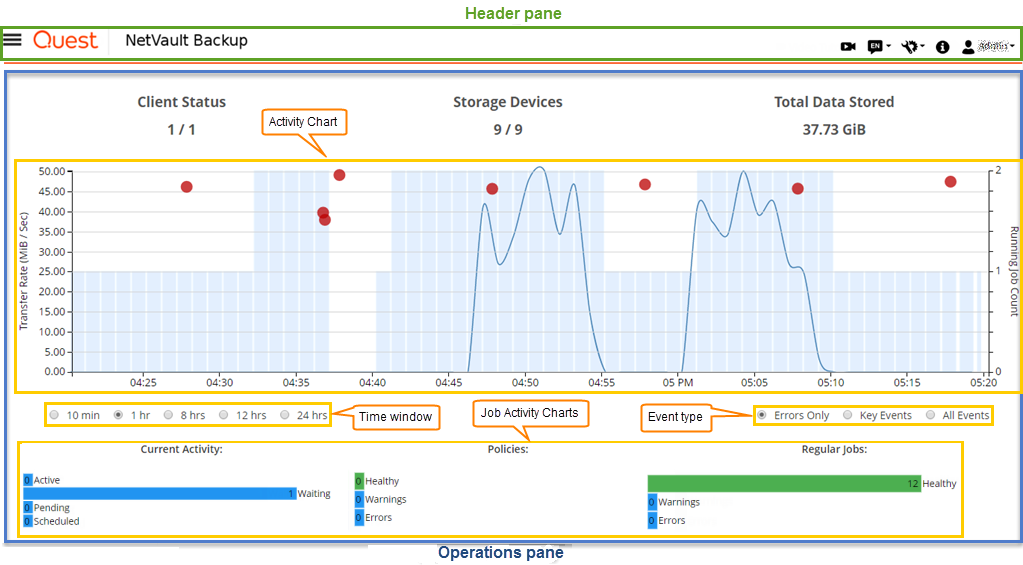NetVaultサービスの開始/停止
NetVault サービスは、サーバおよびクライアントマシンで自動的に開始されるように設定されています。TxtconfigユーティリティまたはCLIを使って、NetVaultサービスを手動で開始または停止できます。
|
メモ: これらのユーティリティを使用するには、Windows ベースのシステムでは管理者権限で、Linux および UNIX ベースのシステムでは root ユーザー権限でログインする必要があります。 |
|
a |
|
b |
|
c |
|
a |
Linux ベースシステム: |
HTTPまたはHTTPSを使用したWebサービスの有効化
次のインターフェイスを介して、Webサービスの設定を変更できます。NetVault WebUI([設定変更]ページを使用)、またはTxtconfig。
|
メモ: NetVaultは、Webサービス接続受信用のデフォルトのHTTPSの待ち受けポートとしてポート8443を使用します。サーバーのインストール時にデフォルト・ポート(8443)がその他のアプリケーションによって使用されている場合、NetVaultはポート範囲50486~65535の中で最初に使用可能なポートを割り当てます。 この手順を使用するには、Windowsベースのシステムに管理者権限を持つユーザーとして、またはLinuxおよびUNIXベースのシステムにrootユーザーとしてログインする必要があります。 |
|
• |
NetVault WebUI: |
|
a |
NetVault WebUIを開始して、[ナビゲーション]パネルで[設定変更]をクリックします。 |
|
b |
|
a |
|
b |
|
HTTP経由でWebサービスにアクセスするには、以下の設定を行います。
| |||||||||||||
|
HTTPS経由でWebサービスにアクセスするには、以下の設定を行います。
HTTPSプロトコルを使用することをお勧めします。このプロトコルは、クライアントとサーバー間で暗号化された通信を実現します。これにより、ブラウザとNetVault Webサービスの間でやり取りされるNetVaultパスワードなどの機密データを保護できます。
NetVaultは自己署名証明書(server.crt)を提供します。これは、NetVaultのインストール・ディレクトリのetcディレクトリ内にあります。この証明書は、大半のブラウザで警告を生成します。
|
|
• |
|
• |
Txtconfig:sキーを押して設定を保存してからqキーを押してTxtconfigを終了します。 |
NetVault へのログイン
NetVault Core へのログインには、次のオプションを使用できます。
|
メモ: NetVaultを実行するには、Windowsベースのシステムに管理者権限を持つユーザーとして、またはLinuxおよびUNIXベースのシステムにrootユーザーとしてのログインが必要です。
AD を使用したログインの詳細については、「Active DirectoryとNetVaultの統合」を参照してください。 Azure AD オプションでログインする前に、NetVault を Azure ポータルに登録し、NetVault で Azure AD を設定します。詳細は、「ID プロバイダとしての Azure Active Directory の使用」を参照してください。 |
|
• |
NetVault ローカルユーザーまたはドメインユーザーの資格情報を使用してログインするには、ユーザー名とパスワードを入力し、[サインイン]をクリックします。 |
|
メモ: NetVaultには、2種類の事前定義されたユーザー・アカウントがあります。
NetVaultをインストールしたら、adminまたはdefaultのユーザー・アカウントを使って、NetVaultにログインできます。デフォルトでは、これらのユーザーアカウントにはパスワードは割り当てられていません。NetVault ユーザーアカウントの詳細については、「ユーザー・アカウントとグループ・アカウントの管理」を参照してください。 |
|
• |
NetVault WebUIの概要
NetVault WebUI は、[ヘッダー]パネル、[ナビゲーション]パネル、および[操作]パネルから構成されています。
NetVault WebUIのアプリケーション設定(ナビゲーション、カラー・パレット、アクションの表示方法、時間形式、デフォルトのテーブル・ページサイズ)を変更するには、以下の手順に従います。
[コンテキスト・メニュー]オプションを選択した場合、ページの下部にあるページベースのアクション・ボタンは、ページの上部(ページ・タイトルの後)の省略記号アイコンで表示されるコンテキスト・メニューに置き換えられます。また、テーブルベースのアクションは、テーブルの[アクション]列に表示されます。水平省略記号アイコンをクリックし、必要なアクションを選択します。このオプションは、NetVault WebUIの一部のページに適用されます。
NetVaultでは、時刻形式の設定変更がNetVault WebUIのすべてのセクションに適用されます(レポート・ベースの機能を除く)。 | |||||||||||||||||||||||
好みの設定を選択し、それをブラウザ・セッションをまたいで永続化することができます。ナビゲーション・パネルのサーバー設定のデフォルト値、NetVault WebUIのUIテーマ、アクションの表示方法、時間形式、およびデフォルトのテーブル・ページサイズの設定値を追加する方法については、「NetVault WebUIのデフォルト設定の構成」を参照してください。
NetVault UI設定のクリア
ブラウザ内に保存されているNetVaultユーザー・インターフェイスの設定情報(アプリケーション、ページ、テーブル設定など)を削除するには、以下の手順に従います。
| |||||||||||||||||||||||
|
このパネルには、NetVaultの各種側面を設定、管理、監視するためのリンクが用意されています。ナビゲーション・リンクは、以下のセクションに分類されています。
このパネルについての詳細は、「[ナビゲーション]パネル」を参照してください。 | |||||||||||||||||||||||
|
すべての NetVault の操作を実行するための主な場所です。[操作]パネルには、[ナビゲーション]パネルで選択した項目に応じて、さまざまなWebUIページが表示されます。 |